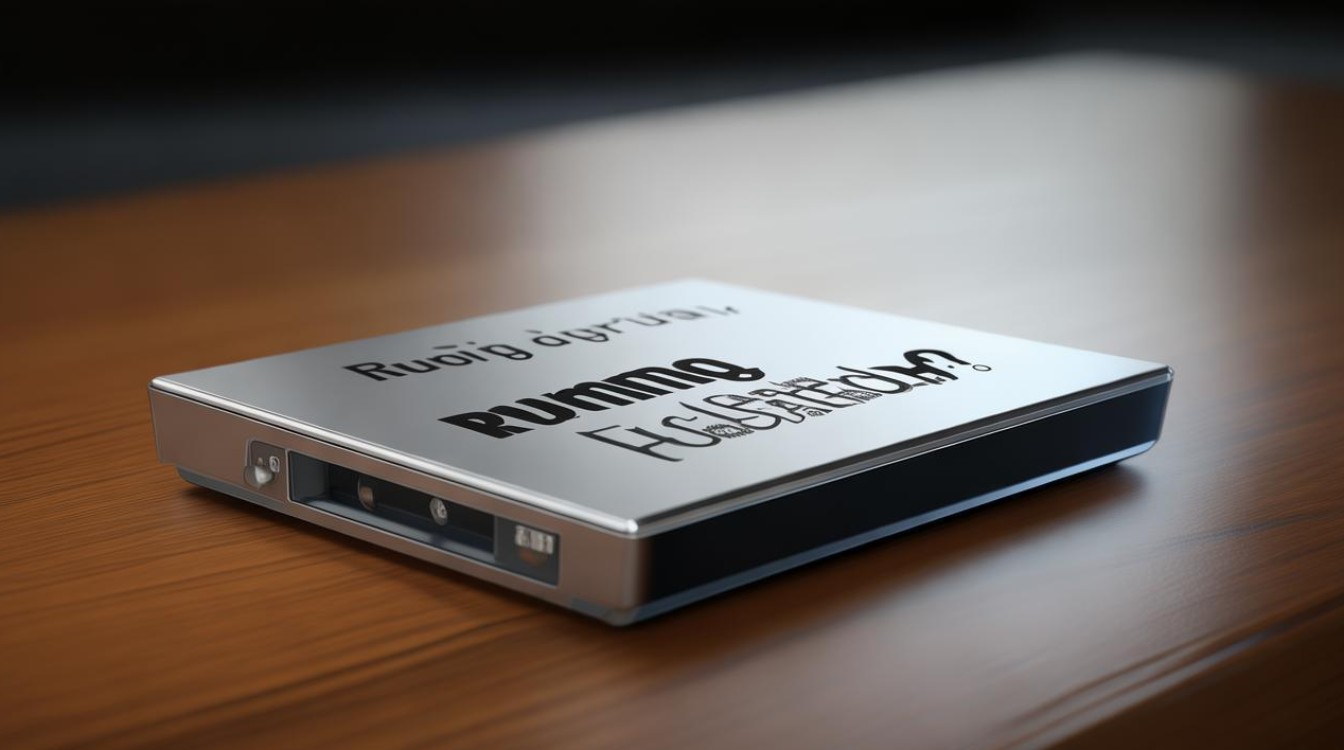新联想电脑不认硬盘
shiwaishuzidu 2025年4月20日 07:28:46 硬盘 18
新联想电脑不认硬盘,可能是硬盘未正确连接、接口损坏、硬盘故障或系统设置问题,建议检查连接,更换接口,检测硬盘健康,或调整BIOS/系统设置以识别硬盘。
新联想电脑不认硬盘可能由多种原因导致,以下是一些常见的情况及其解决方法:

-
BIOS设置问题
- SATA Controller Mode模式不对:部分联想笔记本出厂的BIOS中,SATA Controller Mode默认设置为Intel RST Premium模式,此模式下会将硬盘组成磁盘阵列模式(Raid模式),而原版的系统镜像默认没有“Intel Raid模式驱动”,所以无法识别新增加的硬盘,解决方法是重启电脑,开机后立即连续敲击F2键进入主板BIOS设置,进入“Configuration”选项卡,将SATA Controller Mode选项中的Intel RST Premium修改成AHCI,按下F10键保存并退出,再去重新安装原版系统,一般就可以识别到固态硬盘。
- 硬盘模式未开启:在BIOS中需要确认硬盘模式是否已开启,如果硬盘模式没有开启,电脑也无法识别硬盘,进入BIOS的方法通常是在开机时按下特定的按键,如Delete、F2等,不同型号的联想电脑进入BIOS的按键可能会有所不同,进入BIOS后,找到相关的硬盘选项,确保硬盘模式处于开启状态。
-
硬盘连接问题
- 数据线或电源线松动:如果硬盘的数据线或电源线没有插好,或者在运输过程中松动了,也会导致电脑无法识别硬盘,此时需要关闭电脑,打开机箱或笔记本电脑的后盖,检查硬盘的数据线和电源线是否连接牢固,确保插头没有松动或接触不良的情况。
- 硬盘接口损坏:硬盘接口损坏也是比较常见的原因之一,如果硬盘接口损坏,电脑与硬盘之间就无法进行正常的数据传输,从而导致硬盘无法被识别,这种情况可能需要更换硬盘或者联系专业的维修人员进行维修。
-
驱动程序问题

- 缺少硬盘驱动:如果电脑没有安装相应的硬盘驱动程序,也会导致硬盘无法被识别,这种情况下,可以尝试从联想官方网站下载对应型号电脑的最新驱动程序,然后进行安装,安装完成后,重启电脑,查看硬盘是否能够被识别。
- 驱动不兼容:安装的驱动程序可能与操作系统或其他软件不兼容,也会导致硬盘无法正常工作,在这种情况下,可以尝试更新驱动程序或者回滚到之前的版本,以解决兼容性问题。
-
硬盘本身故障
- 硬盘损坏:如果硬盘本身出现物理损坏,如磁头损坏、磁盘坏道等,电脑也无法识别硬盘,可以使用硬盘检测工具,如HD Tune等,对硬盘进行检测,查看硬盘是否存在坏道或其他故障,如果硬盘损坏严重,可能需要更换新的硬盘。
- 硬盘未初始化:对于新购买的硬盘,如果没有进行初始化操作,电脑也可能无法识别,可以将硬盘连接到电脑上,然后在磁盘管理中对硬盘进行初始化,选择MBR或GPT分区格式,初始化完成后再尝试分区和使用。
-
其他因素
- 系统问题:操作系统出现问题,如系统文件损坏、注册表错误等,也可能导致硬盘无法被识别,可以尝试使用系统自带的修复工具,如SFC /SCANNOW命令来修复系统文件,或者重装操作系统来解决系统问题。
- 安全软件冲突:某些安全软件可能会与硬盘驱动程序或系统功能产生冲突,导致硬盘无法正常工作,可以尝试暂时关闭安全软件,然后查看硬盘是否能够被识别,如果关闭安全软件后硬盘能够正常工作,那么可能是安全软件的问题,可以考虑更换其他安全软件或者调整安全软件的设置。
以下是关于新联想电脑不认硬盘的两个常见问题及解答:

-
问:新联想电脑不认硬盘一定是硬件问题吗? 答:不一定,新联想电脑不认硬盘可能是硬件问题,如硬盘本身故障、数据线或电源线松动、硬盘接口损坏等;也可能是软件问题,如BIOS设置错误、驱动程序问题、操作系统问题等,在遇到硬盘不被识别的情况时,需要先排除软件方面的问题,再考虑硬件方面的问题。
-
问:如何解决新联想电脑因BIOS设置导致的不认硬盘问题? 答:如果是由于BIOS中SATA Controller Mode设置为Intel RST Premium模式导致不认硬盘,可以重启电脑,开机后立即连续敲击F2键进入主板BIOS设置,进入“Configuration”选项卡,将SATA Controller Mode选项中的Intel RST Premium修改成AHCI,按下F10键保存并退出,再去重新安装原版系统,一般就可以识别到固态硬盘。